Τρόπος διόρθωσης λήψης εικόνας: Σφάλμα 9937 σε Mac (09.15.25)
Ένα από τα πλεονεκτήματα της ύπαρξης χρήστη της Apple είναι ότι μπορείτε να χρησιμοποιήσετε τις υπηρεσίες της σε οποιαδήποτε συσκευή Apple και να τις συγχρονίσετε ή να τις μεταφέρετε σε άλλες συσκευές. Για παράδειγμα, μπορείτε να τραβήξετε τις φωτογραφίες σας χρησιμοποιώντας το iPhone σας και να τις μετακινήσετε στο Mac σας για οργάνωση ή μπορείτε να στείλετε αρχεία μουσικής από το Mac στο iPod ή το iPhone σας. Αυτό συμβαίνει επειδή η Apple χρησιμοποιεί σχεδόν την ίδια μορφή για όλες τις συσκευές της, οπότε είναι ευκολότερο να τις συγχρονίσετε με τις άλλες συσκευές Apple. λειτουργικό σύστημα, ενδέχεται να αντιμετωπίσετε το Image Capture: σφάλμα 9937 κατά τη μεταφορά εικόνων από το iPhone στο Mac σας. Αυτό είναι ένα συνηθισμένο φαινόμενο μεταξύ των χρηστών iPhone και Mac, με αποτέλεσμα να αναρωτιούνται τι προκαλεί το πρόβλημα.
Εάν ο Mac σας λαμβάνει σφάλμα 9937 κατά τη μεταφορά των φωτογραφιών του iPhone σας στο Mac σας, μην φοβάστε. Μπορείτε είτε να βρείτε έναν διαφορετικό τρόπο μεταφοράς των αρχείων σας είτε να επιλύσετε αυτό το σφάλμα Mac Image Capture: error 9937 ακολουθώντας τα παρακάτω βήματα.
Τι είναι το Mac Error Image Capture: Error 9937;Ο ευκολότερος τρόπος εισαγωγής φωτογραφιών από την κάμερα ή το iPhone σας στο Mac σας είναι χρησιμοποιώντας την εφαρμογή Image Capture. Αυτή η ενσωματωμένη εφαρμογή στο macOS σάς επιτρέπει να εισάγετε φωτογραφίες από άλλες συσκευές στο Mac σας. Η εφαρμογή λειτουργεί ομαλά τις περισσότερες φορές, αλλά υπάρχουν φορές που συναντά ένα σφάλμα και αποτυγχάνει να εισαγάγει τις φωτογραφίες σας λόγω σφαλμάτων Λήψης Εικόνας.
Η Λήψη Εικόνας: το σφάλμα 9937 εμφανίζεται λόγω της ασυμβίβαστης μορφής αρχείου μεταξύ των αρχείων που προσπαθείτε να εισαγάγετε από το iPhone σας στο Mac σας. Τα iPhone χρησιμοποιούν συνήθως μια μορφή αρχείου για φωτογραφίες και βίντεο που δεν υποστηρίζονται γενικά από όλες τις εκδόσεις του macOS. Επομένως, ακόμη και αν το iPhone και το Mac σας προέρχονται από τον ίδιο κατασκευαστή, θα εξακολουθείτε να αντιμετωπίζετε αυτό το σφάλμα συμβατότητας.
Όταν εμφανιστεί αυτό το σφάλμα, θα εμφανιστεί στην οθόνη σας μόνο το ακόλουθο μήνυμα:
Δεν ήταν δυνατή η ολοκλήρωση της λειτουργίας. (com.apple.ImageCaptureCore σφάλμα -9937.) (-9937).
Παρουσιάστηκε σφάλμα κατά την εισαγωγή. Το στοιχείο "image" δεν εισήχθη.
Αυτό το μήνυμα σφάλματος είναι τόσο γενικό που δεν υπάρχει τρόπος να πείτε τι ακριβώς πήγε στραβά και γιατί συνέβη αυτό το σφάλμα. Αυτός είναι επίσης πιθανώς ο λόγος για τον οποίο προσγειώθηκα σε αυτό το άρθρο: έπρεπε να βασιστείτε στον παλιό σας φίλο, το Google, για να μάθετε τι αφορά αυτό το σφάλμα.
Αλλά πριν εξηγήσουμε τις λύσεις για να διορθώσετε το Mac error Image Capture: error 9937, θα συζητήσουμε πρώτα γιατί συμβαίνει αυτή η ασυμβατότητα παρά το γεγονός ότι και οι δύο συσκευές σας προέρχονται από την Apple.
Όπως αναφέρθηκε προηγουμένως, αυτό το Image Capture: error 9937 αφορά ένα ζήτημα ασυμβατότητας μεταξύ των εικόνων που προσπαθείτε να εισαγάγετε και της μορφής εικόνας που αναγνωρίζει ο Mac σας. Βλέπετε, τα περισσότερα iPhone με iOS 11 και μεταγενέστερα είναι έτοιμα να τραβήξουν φωτογραφίες χρησιμοποιώντας τη μορφή HEIF (Μορφή αρχείου εικόνας υψηλής απόδοσης) και HEVC (Κωδικοποίηση βίντεο υψηλής απόδοσης) για βίντεο. Αυτές οι συμπιεσμένες μορφές σάς επιτρέπουν να αποθηκεύσετε διπλάσιο αριθμό αρχείων πολυμέσων που χρησιμοποιήσατε για να αποθηκεύσετε στο iPhone σας.
Ωστόσο, δεν είναι σε θέση όλοι οι Mac να διαβάσουν αυτήν τη νέα μορφή. Το Mac σας πρέπει να εκτελεί macOS 10.13 High Sierra ή μεταγενέστερη έκδοση για να μπορεί να διαβάσει αρχεία HEIF και HEVC. Οι παλαιότερες εκδόσεις της εφαρμογής Photos και macOS δεν υποστηρίζουν αυτές τις μορφές. Επομένως, εάν χρησιμοποιείτε ένα παλαιότερο Mac με ένα ξεπερασμένο λειτουργικό σύστημα, πιθανότατα θα συναντήσετε το Image Capture: error 9937.
Επομένως, εάν το Mac σας λαμβάνει το σφάλμα 9937, τότε το iPhone σας είναι πιθανότατα έτοιμο να καταγράφει εικόνες και βίντεο σε HEIF και HEVC, αλλά το Mac σας δεν μπορεί να τα εισαγάγει επειδή εκτελεί μια έκδοση macOS που δεν αναγνωρίζει ή υποστηρίξτε αυτές τις μορφές. Σε αυτήν την περίπτωση, μπορείτε να δοκιμάσετε τις παρακάτω συμβουλές για να δείτε αν θα λειτουργούσαν.
Πώς να επιλύσετε τη λήψη εικόνας: Σφάλμα 9937Πριν προσπαθήσετε να εισαγάγετε τις εικόνες σας στο Mac σας, βεβαιωθείτε ότι έχετε αρκετό χώρο για τα νέα αρχεία, ειδικά αν σκοπεύετε να μεταφέρετε αρκετές GB φωτογραφιών και βίντεο. Μπορείτε να ελευθερώσετε χώρο διαγράφοντας διπλά και περιττά αρχεία στο Mac σας χρησιμοποιώντας την εφαρμογή επιδιόρθωσης Mac. Πρέπει επίσης να βεβαιωθείτε ότι το τηλέφωνό σας είναι συνδεδεμένο με ασφάλεια στο Mac σας χρησιμοποιώντας ένα πρωτότυπο καλώδιο αστραπής, επειδή τα καλώδια που δεν ανήκουν στην Apple συνήθως δεν αναγνωρίζονται από συσκευές Apple.
Στη συνέχεια, κλείστε το Image Capture, αποσυνδέστε το iPhone σας και, στη συνέχεια, κάντε επανεκκίνηση του Mac σας. Η επανεκκίνηση του macOS λειτουργεί για ορισμένους χρήστες, αλλά αν δεν συμβαίνει αυτό, ανατρέξτε στις παρακάτω οδηγίες.
Για να διορθώσετε αυτήν τη λήψη εικόνας: σφάλμα 9937, πρέπει να ελέγξετε αν οι ρυθμίσεις της κάμερας. Για να το κάνετε αυτό:
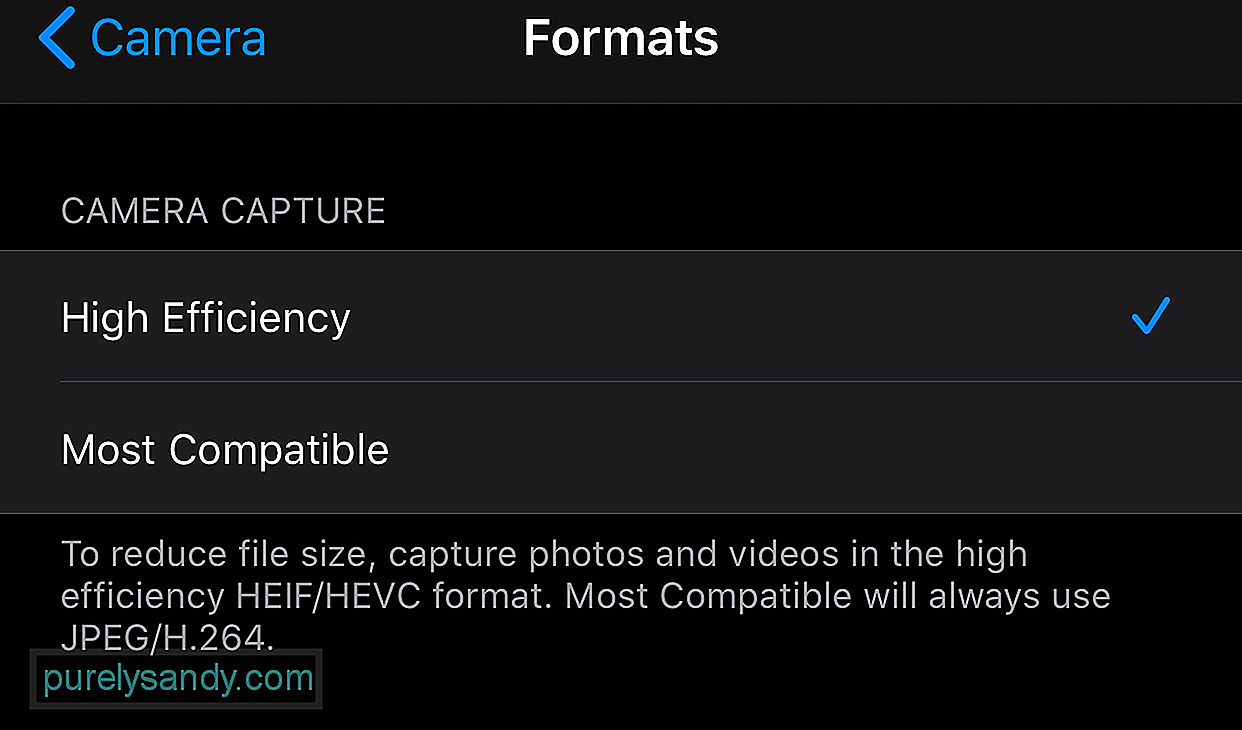
Εάν δείτε ότι έχει επιλεγεί η Υψηλή απόδοση, τότε αυτός είναι ο λόγος για τον οποίο εμφανίζεται αυτό το σφάλμα Η σημείωση στο κάτω μέρος αναφέρει:
Για να μειώσετε το μέγεθος του αρχείου, τραβήξτε φωτογραφίες και βίντεο με τη μορφή υψηλής απόδοσης HEIF / HEVC. Τα περισσότερα συμβατά θα χρησιμοποιούν πάντα JPEG / H.264.
Σημειώστε ότι το H.264 είναι ο προηγούμενος τύπος κωδικοποίησης αρχείων MOV και το HEVC χρησιμοποιεί H.265.
Επιδιόρθωση # 1: Αλλαγή των ρυθμίσεων της κάμερας .Το πρώτο πράγμα που πρέπει να δοκιμάσετε είναι να αλλάξετε τις ρυθμίσεις στο iPhone σας. Μεταβείτε στις Ρυθμίσεις & gt; Κάμερα & gt; Μορφές και, στη συνέχεια, επιλέξτε Πιο συμβατές . Αυτό θα εξασφάλιζε ότι οι φωτογραφίες και τα βίντεο που τραβήχτηκε από τη συσκευή σας θα χρησιμοποιούν μια μορφή που θα ήταν συμβατή με το Mac σας.
Επιδιόρθωση # 2: Αλλαγή των ρυθμίσεων φωτογραφιών.Στο iPhone σας, μπορείτε να ρυθμίσετε τη συσκευή σας για αυτόματη εξαγωγή αρχείων πολυμέσων σε αναγνώσιμη μορφή. Για να το κάνετε αυτό:
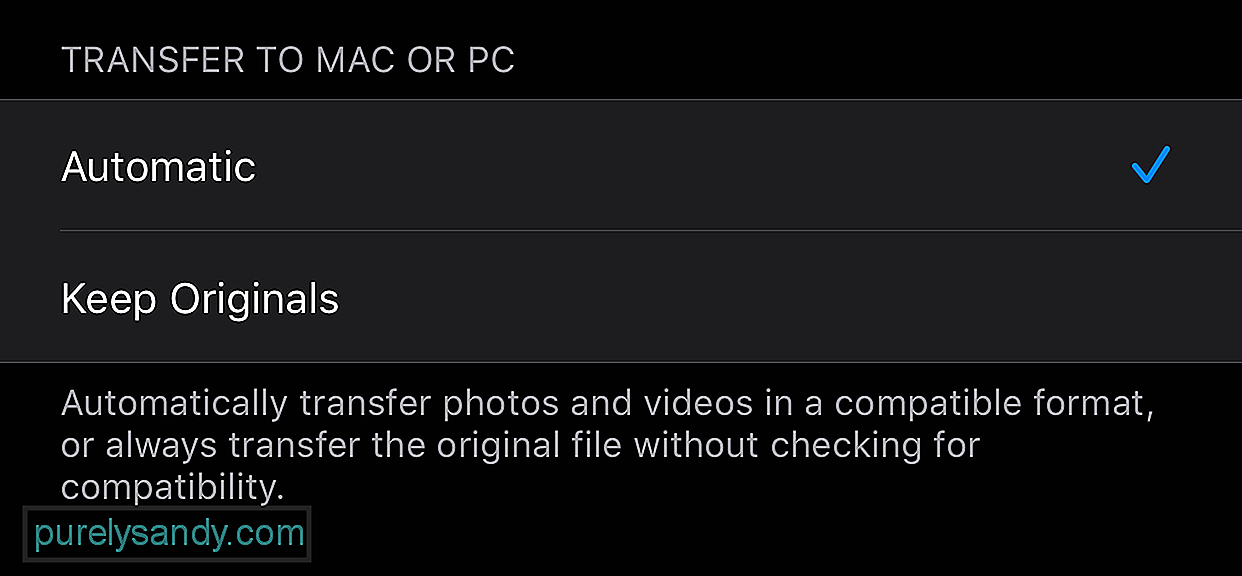
Με αυτόν τον τρόπο, το τηλέφωνό σας θα εξάγει πάντα τις φωτογραφίες και τα βίντεό σας σε μορφή συμβατή με το Mac σας. Αυτό παρακάμπτει το πρόβλημα συμβατότητας που αντιμετωπίζετε. Ωστόσο, εάν μπορείτε να μεταφέρετε τα αρχεία σας στο Mac σας, αλλά το macOS δεν μπορεί να τα διαβάσει, μπορείτε να χρησιμοποιήσετε εργαλεία μετατροπής για να μετατρέψετε τα αρχεία πολυμέσων σας σε μορφή που μπορεί να διαβάσει η συσκευή.
Επιδιόρθωση # 3: Αλλάξτε τη μορφή εξαγωγής.Εάν οι προηγούμενες λύσεις δεν λειτουργούν για εσάς, είναι πιθανό το iPhone σας να εξάγει λάθος μορφή. Για να αλλάξετε αυτήν τη διαμόρφωση:
Για κάποιο λόγο, ορισμένοι χρήστες μπορούν να εισάγουν την πρώτη έκδοση του τα αρχεία αντί των μορφοποιημένων.
Τελικές σκέψειςΗ Λήψη εικόνων είναι ο ευκολότερος τρόπος μεταφοράς μεγάλου όγκου φωτογραφιών και βίντεο στο Mac σας. Αλλά εάν χρειάζεται να εισαγάγετε μόνο μερικές φωτογραφίες, μπορείτε να δοκιμάσετε άλλες μεθόδους, όπως τη χρήση του Airdrop ή τη μεταφόρτωσή τους στο cloud storage. Αν όμως πρέπει να χρησιμοποιήσετε το Image Capture και συναντήσετε αυτό το σφάλμα, οι παραπάνω λύσεις θα πρέπει να το διορθώσουν εύκολα.
Βίντεο YouTube: Τρόπος διόρθωσης λήψης εικόνας: Σφάλμα 9937 σε Mac
09, 2025

